Cet article a été rédigé avec la collaboration de nos éditeurs(trices) et chercheurs(euses) qualifiés(es) pour garantir l'exactitude et l'exhaustivité du contenu.
L'équipe de gestion du contenu de wikiHow examine soigneusement le travail de l'équipe éditoriale afin de s'assurer que chaque article est en conformité avec nos standards de haute qualité.
Cet article a été consulté 52 786 fois.
Si vous utilisez FL Studio, vous savez qu'il est important d'avoir une grande quantité de samples pour créer avec beaucoup de liberté. Vous voulez des sons, des effets, des boucles... Vous pouvez les télécharger depuis le site du développeur et de sites proposant des compilations de sons (ils en offrent souvent quelques-uns gratuitement). Ensuite, il ne vous reste qu'à les importer dans le logiciel pour les employer.
Étapes
Partie 1
Partie 1 sur 2:Importer des samples
-
1Lancez le logiciel. FL Studio est symbolisé par une icône avec une carotte orange.
- Si vous n'avez aucun sample disponible sur votre ordinateur, vous pouvez en acheter sur le site du développeur. Vous pouvez également en trouver sur des sites comme Fruityclub ou Lucidsamples.fr.
-
2Sélectionnez Options. Vous trouverez ce menu en haut de la page principale de FL Studio, sur la gauche.
-
3Cliquez sur Paramètres généraux. Vous trouverez l'accès aux paramètres (general settings) vers le haut du menu déroulant que vous venez d'ouvrir.
-
4Choisissez Fichier. Cette option est placée en haut de la fenêtre des paramètres.
-
5Localisez le Navigateur de recherche de dossiers extra. Cliquez sur un dossier vide sous cette option (en anglais Browser extra search folders). Elle est placée sur la gauche de la fenêtre. Vous allez ainsi ouvrir une nouvelle fenêtre de navigation à partir de laquelle vous pourrez élire le dossier dans lequel se trouvent les samples que vous souhaitez importer.
-
6Sélectionnez le dossier en cliquant dessus. Si le dossier final dans lequel se trouvent les samples que vous voulez importer est placé dans un sous-dossier, vous devrez suivre l'arborescence et cliquer chaque fois sur le dossier suivant jusqu'à arriver à celui qui vous intéresse.
- Si par exemple vous avez placé vos fichiers dans Mes documents (si vous êtes sous Windows), vous devrez sélectionner un chemin comme Mon PC, Utilisateur, Administrateur, Mes documents. Si vous avez le dossier Mes documents sur le bureau, cela sera plus rapide. Ensuite, vous sélectionnez le dossier final dans lequel se trouvent les samples que vous désirez importer.
-
7Appuyez sur le bouton OK. Il se trouve au bas de la fenêtre de navigation. Ceci va lancer l'importation du dossier sélectionné. Vous verrez ensuite apparaitre le dossier concerné avec le même nom dans la colonne Options située sur la gauche de la fenêtre de FL Studio. Vous pouvez accéder à vos samples à partir de ce dossier et les utiliser dans votre création.Publicité
Partie 2
Partie 2 sur 2:Télécharger des samples pour FL Studio
-
1Rendez-vous sur le site des développeurs.. Le lien vers le site (en anglais) est ici. Vous trouverez aussi des samples pour FL studio en faisant une recherche sur Google en écrivant Samples FL Studio dans la barre de recherche. Certains sont gratuits, comme les démos.
- Sur la page anglaise, vous devez créer un compte pour pouvoir acheter des samples. Sélectionnez l'option Sign-in en haut à droite de la page d'accueil. Écrivez votre adresse email et créez un mot de passe (pas celui de votre adresse email).
- Si vous n'avez pas une version originale achetée chez Image Line, vous ne pourrez pas télécharger de banques de samples gratuites depuis ce site.
-
2Sélectionnez Content (contenu). Cette option se trouve en haut de la page d'accueil entre les menus Plug-ins et Company. Vous pouvez également avoir accès aux samples au bas de la page d'accueil.
-
3Cliquez sur Samples. C'est la 2e option en haut de la page (à droite de Type et All qui est sélectionné par défaut).
-
4Choisissez les samples que vous désirez. Si vous ne souhaitez pas acheter de samples, vous trouverez un rectangle sur lequel est inscrit Free selection (sélection gratuite) à droite de la mention Add to cart située sous le prix de certaines banques de sons.
- Si vous souhaitez acheter des banques de sons, vous pouvez acheter tout le contenu de la page...
-
5Sélectionnez Free selection. Choisissez les banques de sons qui vous intéressent et cliquez sur Free selection pour chacune. Vous pouvez aussi cliquer sur Download all free loops selections (télécharger tous les loops gratuits) au bas de la page. Ils seront alors transférés sur votre ordinateur. En fonction de la manière dont vous avez paramétré votre machine, vous devrez peut-être indiquer le dossier de destination.
- Si vous désirez acheter des banques entières, cliquez sur le bouton Add to cart situé sous le prix de chaque banque. Une fois que vous avez choisi tout ce qui vous plait, sélectionnez le lien du cart placé à gauche de votre nom (à droite, en haut de l'écran). Cliquez ensuite sur Checkout (passer à la caisse).
-
6Attendez. Laissez le temps aux fichiers de se télécharger sur votre ordinateur. Une fois terminé, vous pourrez importer les samples dans FL Studio.Publicité
Conseils
- Pour les retrouver facilement, vous pouvez télécharger les banques de sons, effets, et samples sur le bureau de votre ordinateur.
- En recherchant sur Google, vous trouverez des compagnies offrant des samples gratuits de démos. Vous pouvez les utiliser gratuitement à titre non professionnel.
Avertissements
- Si vous n'avez pas acheté FL Studio sur Image Line et que vous cliquez sur Free samples, il vous sera demandé de vous connecter à votre compte, même si vous l'êtes déjà.

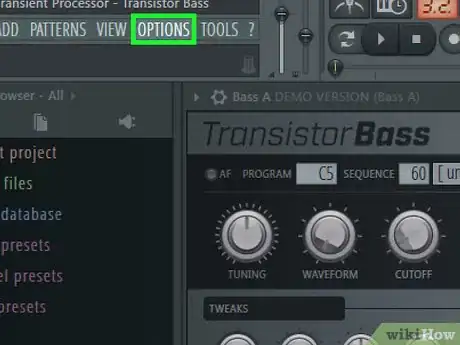
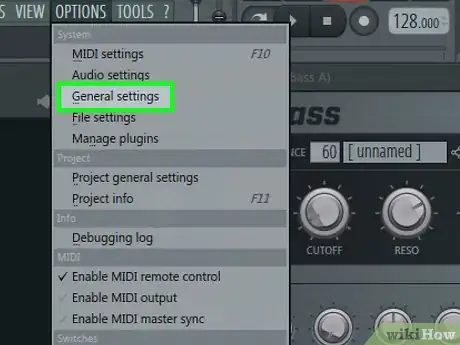
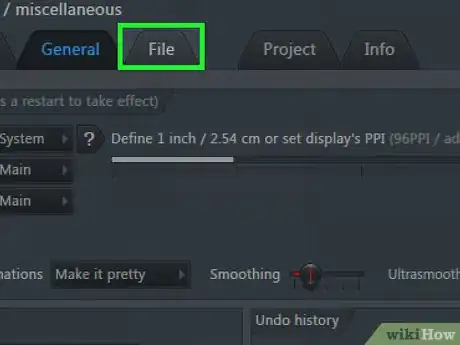
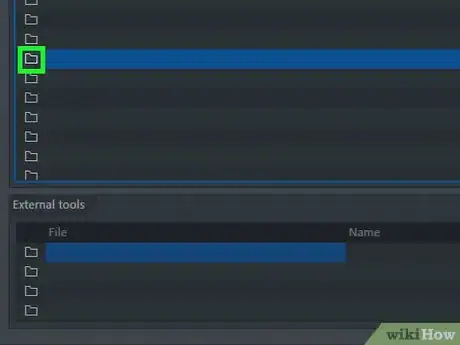
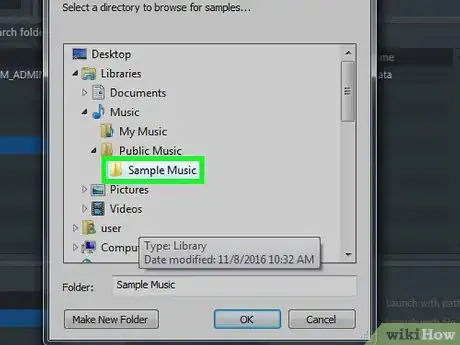
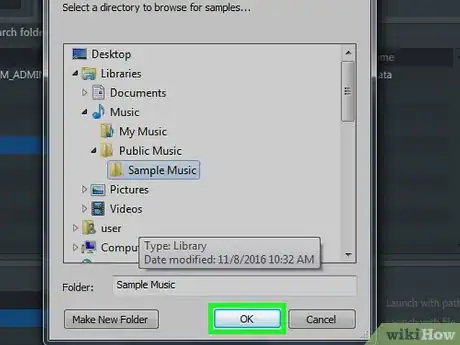
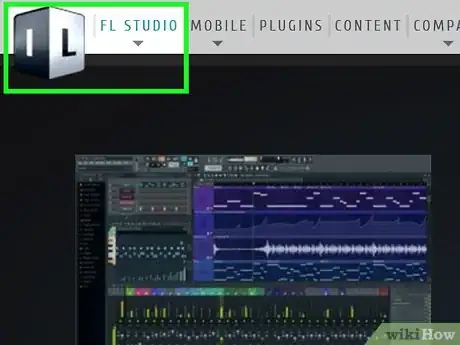
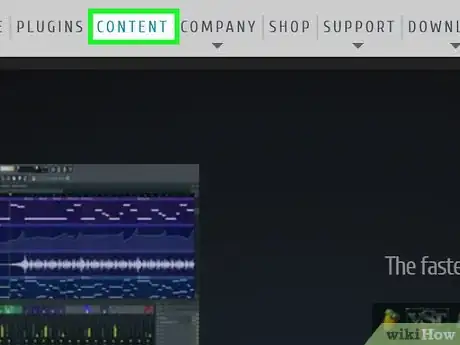

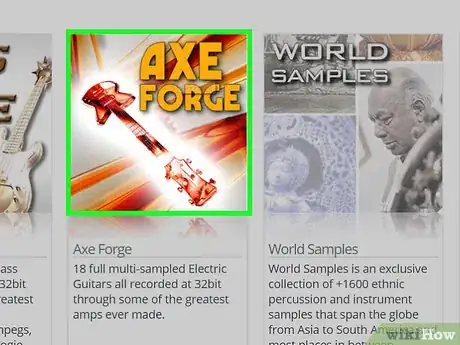
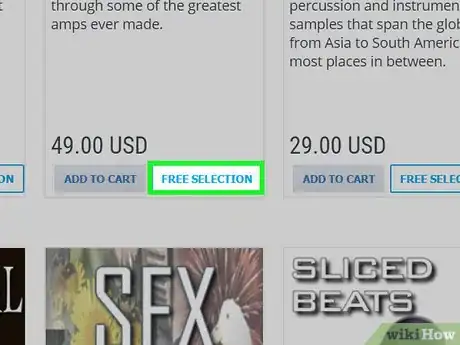
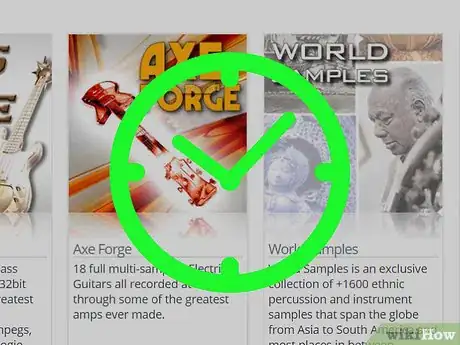


















L'équipe de gestion du contenu de wikiHow examine soigneusement le travail de l'équipe éditoriale afin de s'assurer que chaque article est en conformité avec nos standards de haute qualité. Cet article a été consulté 52 786 fois.